 Доброго времени суток!
Доброго времени суток!
Довольно часто при апгрейде компьютера (или вообще при покупке нового ПК/ноутбука) встает вопрос о выборе видеокарты, и ее оценки производительности. Ведь далеко не всегда тот, что дороже, оказывается более производительным (сейчас все смешалось: модели, закупленные по старому курсу доллара — один ценник, по-новому — другой…)!
В этой статье приведу несколько сайтов (способов*), которые помогут вам сравнить производительность разных видеокарт (а значит выбор железа сделают проще, особенно для неискушенных пользователей, коих большинство).
Да и вообще, иногда цены на конкретные видеокарты выше раза в 2, чем на другие, а их производительность (в лучшем случае) — повыше на 5-10% (что часто практически незаметно). Есть ли смысл переплачивать?
Итак, рассмотрим данную тему поподробнее…
Сравнение производительности видеокарт
Какая из 2-х видеокарт производительнее
Вариант 1
Сайт: https://technical.city/ru/video/HD-Graphics-620-protiv-Radeon-520
Сайт technical.city русскоязычный, предназначен для сравнения производительности видеокарт и процессоров. Ресурс достаточно популярный, на нем представлены почти все модели продаваемых CPU и GPU (процессоров и видеокарт). Правда, на нем одновременно можно сравнивать только 2 модели видеокарт или ЦП, но даже этого, более, чем достаточно!
Итак, перейдя по ссылке выше, просто укажите 2 видеокарты, которые вы хотите сравнить (см. скриншот ниже). 👇,
📌, В помощь!
Как узнать точную модель своей видеокарты, объем и тип ее памяти — [см. инструкцию]
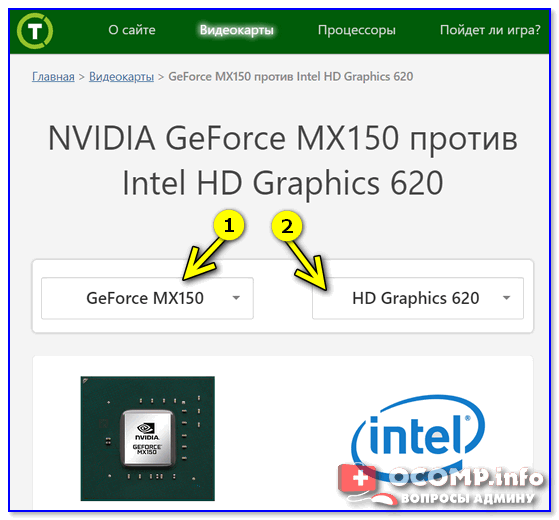
Указание моделей карт
Далее пред нами предстанет длинный список с различными техническими характеристиками каждый из карт, результаты тестов в различных играх (сколько было FPS и при каком разрешении) и программах, и окончательные выводы.
Например, в моем сравнении, сайт отдал предпочтение карте GeForce MX150, т.к. она производительнее в играх и синтетических тестах. Кстати, в самом последнем абзаце сравнения — ресурс именно так и делает вывод: ‘на основе тестов рекомендуется выбрать то-то’…
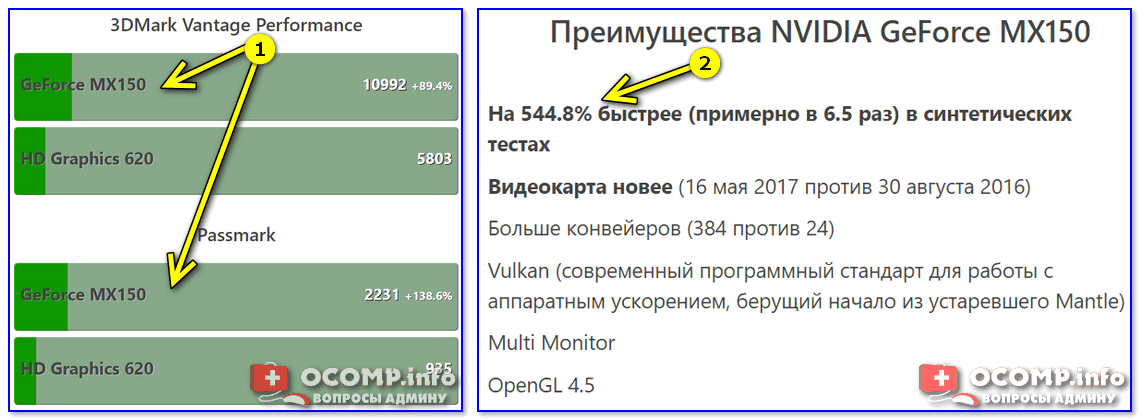
Преимущества GeForce MX150 над IntelHD 620
Вариант 2
Сайт: https://www.videocardbenchmark.net/gpu_list.php
На мой взгляд сайт videocardbenchmark.net один из лучших в плане сравнения любых железок. Да, дизайн у него не самый передовой, однако база включает (по-моему) даже те карты, которые уже в принципе не найти…
Посудите сами:
- представлены практически все видеокарты, начиная с 2000 года (есть и более раритетные модели). Так, что если у вас даже очень старый компьютер, которому лет 10-15, здесь вы сможете найти свою видеокарту,
- можно вести сравнение сразу 3-х видеокарт! (что очень удобно),
- несмотря на английский язык, интерфейс сайта очень подкупает своей простотой и лаконичностью,
- регулярные обновления сайта — чуть ли не каждый день добавляются новые модели карт, тестов и пр. добра…
И так, перейдя на страничку ресурса для сравнения, найдите через поиск нужную модель видеокарты, и нажмите на кнопку ‘Compare’. См. скриншот ниже. 👇,
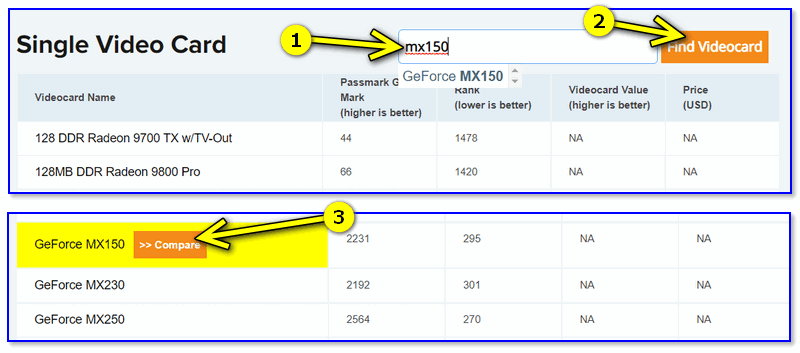
Нажимаем кнопку Compare (т.е. добавляем в листок сравнения)
Далее, аналогично найдите и добавьте в список еще 1-2 видеокарты. В верхнем меню у вас появится значок с ‘весами’, на котором будет гореть цифра добавленных моделей карт. Просто нажмите по этому значку ЛКМ (левой кнопкой мышки).
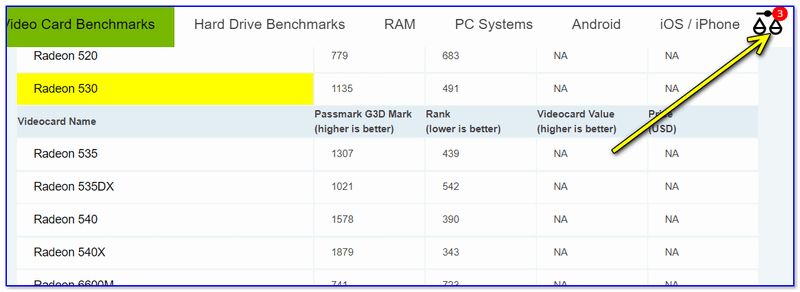
Нажимаем по меню с весами
Результаты предстают в удобной табличке, где будут показаны различные технические характеристики карт. В нижней строке таблицы представлены результаты тестов (выделены оранжевым), по которым сможете оценить наиболее производительную модель. 👇,
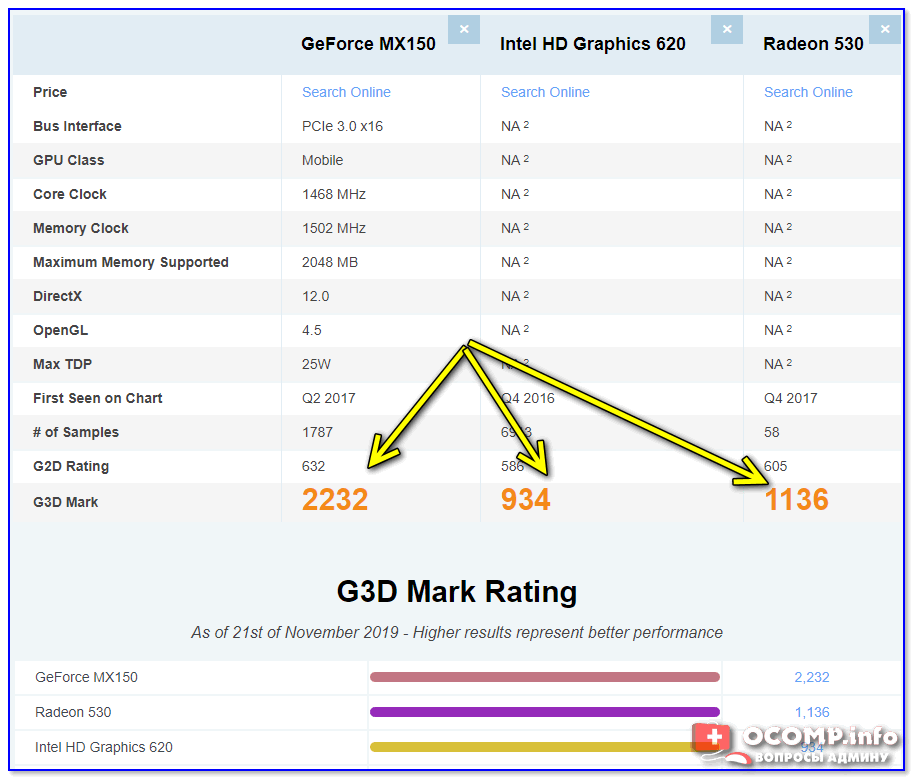
Результаты на лицо…
Вариант 3
Сайт: http://gpu.userbenchmark.com/
Этот сайт мне также сильно импонирует (наверное, из-за своего очень красивого и удобного оформления). Перейдя по ссылке выше, вам нужно просто выбрать две видеокарты — как только вы это сделаете, сервис тут же даст вам результаты по различным тестам (причем, есть окончательные выводы по быстродействию, на скрине ниже карта AMD HD 6970 производительнее, чем IntelHD 620 примерно на 70%).
Смотрим эффективную скорость
Какие преимущества у этого сервиса:
- огромная база тестов по самым различным видеокартам,
- можно сравнивать жесткие диски, твердотельные накопители, процессоры, ОЗУ,
- отличное оформление и удобный интерфейс.
Как оценить свою видеокарту
Примечание: способ пригодится в том случае, когда вашей видеокарты нет ни на каких сайтах (или результаты приведенные там не репрезентативны и не содержат нужных данных).
К тому же, подобный тест может помочь выявить различные проблемы с видеокартой, например, все ли в порядке с системой охлаждения…
Для проведения подобного теста можно воспользоваться утилитами с сайтов, которые я рекомендовал выше, а можно еще одной — FurMark (у нее есть свои и очень солидные преимущества!).
FurMark
Официальный сайт: https://geeks3d.com/furmark/
Одна из лучших утилит для тестирования видеокарты (поможет оценить, как стабильность карты, так и ее производительность). FurMark способен проводить стресс-тесты (наиболее жесткие тесты), предназначенные для того, чтобы выявить все проблемы адаптера, оценить его стабильность и надежность.
После проведения теста, можно узнать оценку своей карты, и посмотреть, насколько она отстает от других моделей. Кстати, в некоторых магазинах при продаже видеокарт — приводят результаты тестов из этой утилиты!
Как провести тестирование в FurMark:
1) Скачать, установить и запустить утилиту (процесс стандартный, поэтому подробно вопрос не рассматриваю).
2) Закрыть все игры, торренты, видеоредакторы, графические редакторы, да и вообще, любые ресурсоемкие программы.
3) Запустить FurMark и выбрать один из тестов:
- GPU Stress Test — стресс-тест вашей видеокарты, наиболее жесткий. Предназначен для выявления проблем карты,
- Preset 2160 (720) и пр. — тест в течении нескольких минут для определения производительности вашей карты. Именно его я и запустил в примере ниже.
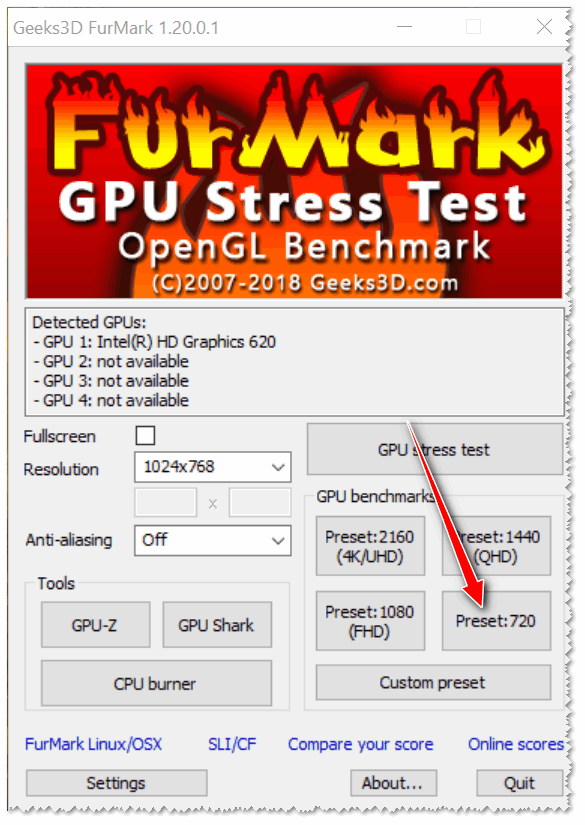
FurMark — тест с preset 720
4) Программа перед запуском теста всегда предупреждает о том, что тест моет вызвать сильную нагрузку на ПК, и вызвать перезагрузку системы. Поэтому, перед тестом сохраните все открытые документы (блокноты, Word, браузеры). Для начала работы нажмите кнопку ‘GO’.
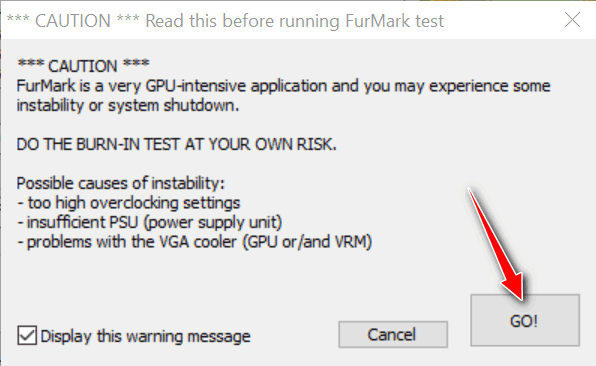
предупреждение
5) Далее у вас на весь экран появится ‘бублик’, который будет крутиться в разные стороны. Слева будете наблюдать количество FPS, модель видеокарты, разрешение экрана при тесте.
